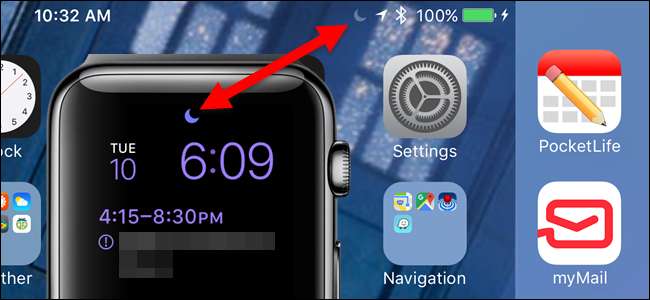
Jeśli jesteś na spotkaniu, w filmie lub programie, możesz uniemożliwić zegarkowi Apple Watch zawracanie głowy powiadomieniami. Powiadomienia na iPhonie można wyciszyć za pomocą funkcji „Nie przeszkadzać” i możesz zrobić to samo na swoim Apple Watch.
Jeśli funkcja „Nie przeszkadzać” na zegarku Apple Watch odzwierciedla Twój iPhone, zmiana ustawienia na jednym z urządzeń zmieni je na drugim. Funkcja „Nie przeszkadzać” jest domyślnie dublowana, ale pokażemy Ci, jak ją wyłączyć, jeśli chcesz, aby funkcja „Nie przeszkadzać” była włączona na jednym urządzeniu, a nie na drugim.
Najpierw pokażemy, jak włączyć „Nie przeszkadzać” na zegarku Apple Watch. Jeśli tarcza zegara nie jest obecnie wyświetlana, naciskaj cyfrową koronę, aż do niej wrócisz. Przesuń palcem w górę od dołu tarczy zegarka, aby uzyskać dostęp do spojrzeń.

Szybko przesuwaj w prawo, aż dotrzesz do ostatniego spojrzenia „Ustawienia”. Stuknij ikonę półksiężyca, aby włączyć „Nie przeszkadzać”.
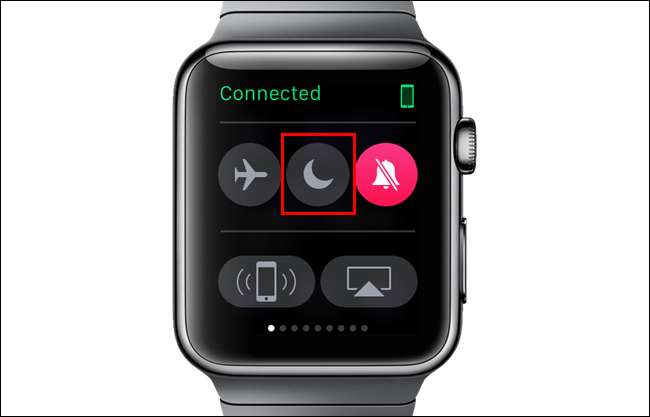
Zostanie wyświetlony krótki komunikat informujący, że funkcja „Nie przeszkadzać” jest włączona, a tło ikony zmienia kolor na fioletowy.

Naciśnij cyfrową koronkę, aby powrócić do tarczy zegara. U góry tarczy zegara pojawi się ikona półksiężyca wskazująca, że funkcja „Nie przeszkadzać” jest włączona.

Domyślnie po włączeniu opcji „Nie przeszkadzać” na zegarku jest ona również włączona na iPhonie, ponieważ ustawienie jest dublowane. Jeśli chcesz ustawić „Nie przeszkadzać” oddzielnie na każdym urządzeniu, możesz wyłączyć ustawienie dublowania.
Jeśli na Twoim iPhonie włączona jest funkcja „Nie przeszkadzać”, po prawej stronie paska stanu zobaczysz ikonę półksiężyca, jak pokazano poniżej.
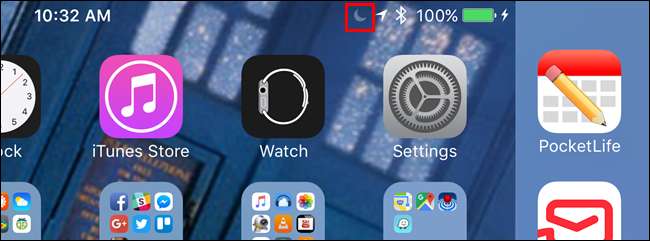
Aby włączyć lub wyłączyć dublowanie funkcji „Nie przeszkadzać”, kliknij ikonę „Oglądaj” na ekranie głównym swojego iPhone'a.
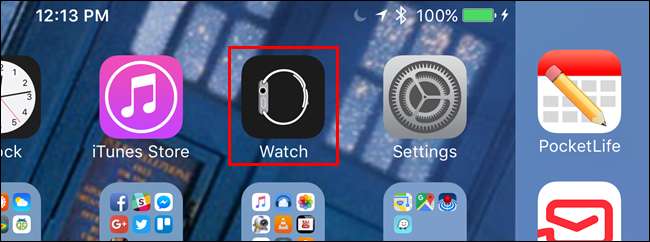
Po lewej stronie ekranu kliknij „Ogólne”.
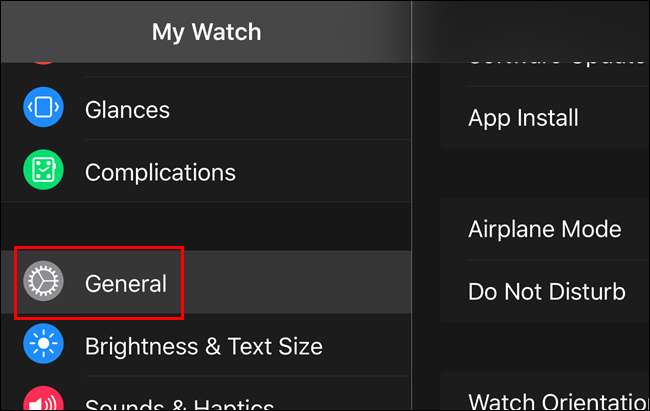
Po prawej stronie ekranu kliknij „Nie przeszkadzać”.
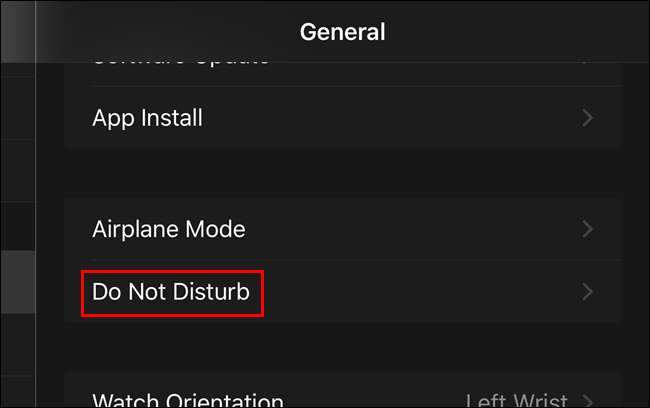
Jeśli ustawienie „Mirror iPhone” jest włączone, przycisk suwaka wyświetla się na zielono i biało, jak pokazano poniżej.

Aby wyłączyć ustawienie „Mirror iPhone”, stuknij przycisk suwaka. Okrąg na przycisku przesuwa się w lewo, a przycisk jest czarno-biały.

Po wyłączeniu ustawienia „Mirror iPhone” ustawienie „Nie przeszkadzać” będzie musiało zostać ustawione osobno na każdym urządzeniu. Jeśli tak ustawić harmonogram włączania trybu „Nie przeszkadzać” , Apple Watch nie przejdzie do tego harmonogramu, jeśli ustawienie „Mirror iPhone” jest wyłączone. Aby powiązać ustawienie „Nie przeszkadzać” między zegarkiem a telefonem, wystarczy ponownie włączyć ustawienie „Lustrzany telefon iPhone”.
UWAGA: Apple Watch nie wyświetla powiadomień po zdjęciu, nawet jeśli funkcja „Nie przeszkadzać” jest wyłączona.
Istnieją inne metody wyciszanie, zarządzanie i ukrywanie powiadomień na zegarku Apple Watch także.







